Crunchyroll Adblock: Az Adblock működése
Vegyes Cikkek / / August 05, 2021
Ha az Adblock nem működik megfelelően a Crunchyroll webhelyen, akkor ebben az útmutatóban megmutatjuk a javításának lépéseit. Ez a streaming webhely rengeteg anime és manga sorozatot lát. Azonban a webhely nem mentes a hirdetésektől, mivel annyi hirdetés van, hogy ez megzavarja a teljes nézési élményt. Ebben a tekintetben a felhasználók általában hirdetésblokkolót választanak. Sajnos még az is nem elég.
A streaming szolgáltatás ugyanis valamilyen mechanizmust alkalmazott a háttérben, amely megakadályozza ezeknek a hirdetésblokkolóknak a működését. Ennek eredményeként, még akkor is, ha hirdetésblokkolója ezen a webhelyen fut, nem sikerül blokkolnia ezeket a hirdetéseket. Vannak azonban olyan praktikus megoldások, amelyek révén az AdBlock a Crunchyroll webhelyén működik. Itt találhatók az összes szükséges információ. Kövesse végig.

Tartalomjegyzék
-
1 Crunchyroll Adblock: Az Adblock működése
- 1.1 1. javítás: Frissítse az AdBlocker programot
- 1.2 2. javítás: Váltás másik Adblockerre vagy böngészőre
- 1.3 3. javítás: A Hosts fájl módosítása
- 1.4 4. javítás: A hirdetési kérelmek blokkolása
- 1.5 5. javítás: A blokk kérési tartomány használata
- 1.6 6. javítás: A vendégkártya használata
Crunchyroll Adblock: Az Adblock működése
Ez az útmutató a fent említett hiba kijavítására szolgáló módszerek széles skálájára összpontosít. A gazdagépfájl megváltoztatásától a Fejlesztői eszközök használatáig, sőt a domainkérés blokkolásáig is említettünk jó néhány hasznos tippet. Ne felejtse el kipróbálni ezeket a módszereket, amíg meg nem oldja a problémát.
1. javítás: Frissítse az AdBlocker programot
A Crunchyroll folyamatosan frissíti háttérprogramját egy szigorúbb hirdetésblokkoló mechanizmussal. Tehát, ha még mindig egy régi adblockert használ, akkor előfordulhat, hogy nem tudja megkerülni ezeket a technikákat. Ezért ajánlott az adblocker frissítése a legújabb verzióra, az alábbiak szerint (az alábbi utasítások a Chrome böngészőre és az AdBlock kiterjesztésre vonatkoznak):
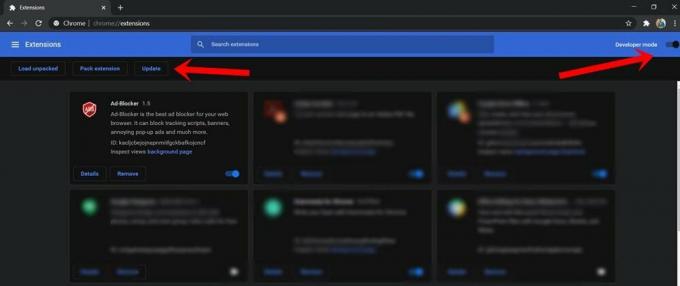
- Indítsa el a Chrome böngészőt a számítógépén, és kattintson a jobb felső sarokban található túlfolyó menüre.
- Ezután válassza a További eszközök> Bővítmények lehetőséget.
- A jobb felső sarokban engedélyezze a Fejlesztői módot.
- Végül kattintson a tetején található Frissítés gombra.
Ellenőrizze, hogy az Adblock most működik-e és képes-e blokkolni a hirdetéseket a Crunchyroll webhelyén, vagy sem. Ha a válasz negatív hangvételű, akkor íme néhány más megoldás, amelyeket kipróbálhat.
2. javítás: Váltás másik Adblockerre vagy böngészőre
Nos, ha az Ön által preferált böngésző vagy hirdetésblokkoló nem tudja megadni a várt eredményeket, akkor itt az ideje a váltásnak. Szerencsére mindkét tartományban rengeteg lehetőség létezik. Ha hirdetésblokkolókról beszélünk, akkor választhatott az AdBlock, AdGuard, StopAll Ads, Ublock, Ublock Origin, Adblock Plus közül. mások.

Hasonlóképpen kipróbálhat más böngészőket is, amelyek beépített hirdetésblokkolóval érkeznek, mint például az Opera Mini, a Brave stb. Ezen alternatívák bármelyike képes lehet arra, hogy az AdBlock működjön a Crunchyroll webhelyén.
3. javítás: A Hosts fájl módosítása
Ebben a részben hozzáadjuk a static.vrv.co fájlt (amelyen keresztül a Crunchyroll hirdetéseket jelenít meg) a rendszer gazdagépfájljába. Ezután tájékoztatja a böngészőt arról, hogy ellenőriznie kell a rendszerén ezeket a hirdetéseket. De mivel a rendszerének nincsenek ilyen hirdetései, egyszerűen nem sikerül betölteni ezeket a hirdetéseket, és így teljesen kihagyja őket. Így teheti meg.
- Indítsa el a File Explorer alkalmazást, és navigáljon a következő helyre:
C: \ Windows \ System32 \ meghajtók \ stb
- Ezen belül látnia kell a hosts fájlt. Kattintson a jobb gombbal rá, és válassza az Open With lehetőséget. Ezután válassza az Jegyzettömb lehetőséget az alkalmazások listájából.
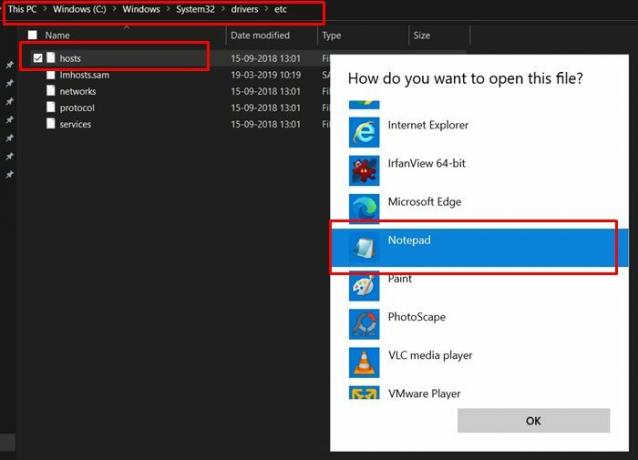
- Adja hozzá a következő sort a fájl végéhez:
127.0.0.1 static.vrv.co

- Mentse a fájlt, majd zárja be. Most indítsa el a Crunchyroll webhelyet, és nézze meg, hogy az Adblock működik-e vagy sem.
4. javítás: A hirdetési kérelmek blokkolása
Közvetlenül blokkolhatjuk azt az URL-t is, amelyen keresztül a hirdetéseket ezen a weboldalon jelenítik meg. Ennek eredményeként a böngészője (ebben az esetben a Chrome) nem tölti be ezt az URL-t, így a hirdetések sem fognak betöltődni. Mindezt a Chrome Developer Tools opcióján keresztül hajtják végre.
- Indítsa el tehát a Chrome böngészőt a számítógépén, és lépjen a Crunchyroll webhelyére.
- Most használja a Ctrl + Shift + I gyorsbillentyűket az Ellenőrzés ablak elindításához.
- Menjen az Elements fülre, és nyomja meg a Ctrl + Shift + P billentyűkombinációt a Parancsfiók elindításához.
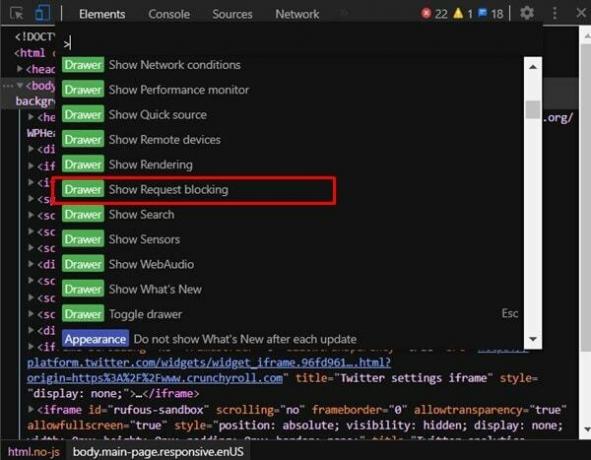
- Most vagy válassza a legördülő menü Show Request Blocking opcióját, vagy írja be ugyanezt a megadott helyre, és nyomja meg az Enter billentyűt.
- Ezután válassza az alsó menüben a Kérés blokkolásának engedélyezése lehetőséget.
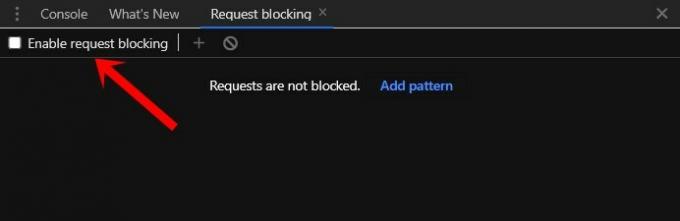
- Kattintson a Kérelem blokkolás engedélyezése melletti plusz ikonra, írja be a vrv.co fájlt a megadott helyre, és kattintson a Kattintson a Hozzáadás gombra. Használhatja az alábbi kép segítségét referenciaként.
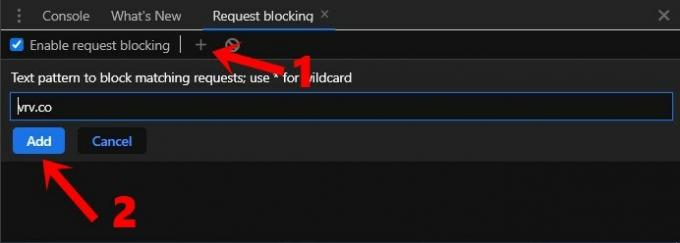
Ennek eredményeként az Adblock a Crunchyroll webhelyén működik. ha nem, íme néhány további tipp, amelyeket kipróbálhat.
5. javítás: A blokk kérési tartomány használata
A fenti javításhoz hasonlóan használhatja a blokk kérési tartományt is. Ahogy a neve is sugallja, blokkolja az összes kérést, amelyek egy adott domainből származnak. Tehát itt azt a domaint vizsgálnánk, amelyen keresztül a Crunchyroll hirdetéseket szolgál fel nekünk, majd hozzáadjuk ezt az URL-t ehhez a listához. Itt vannak a szükséges utasítások ugyanezekhez:
- Nyissa meg a Crunchyroll webhelyet a Chrome webhelyén
- Nyomja meg a Ctrl + Shift + I gyorsbillentyűket az Ellenőrzés ablak elindításához.
- Menjen át a Hálózat szakaszra, és kattintson a Média elemre.
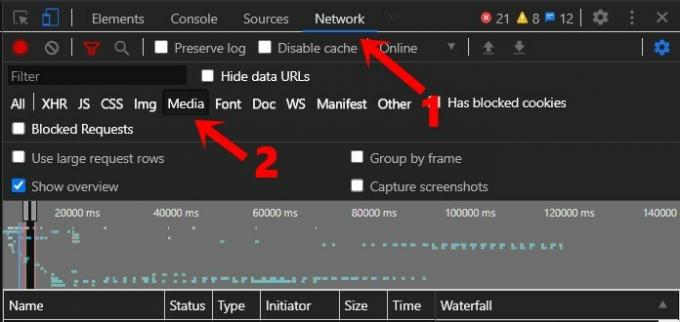
- Ezután játsszon le egy videót, miközben nyitva tartja ezt az Ellenőrző ablakot.
- A Név szakasz alatt megkapja az összes domain felsorolását, amelyek felelősek a hirdetések betöltéséért.
- Kattintson a jobb gombbal rá, és válassza a Blokk kérési tartomány lehetőséget.
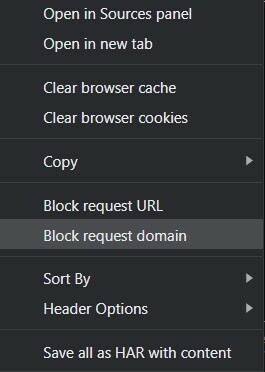
- Ez az. Adblockja most a Crunchyroll webhelyén dolgozik.
6. javítás: A vendégkártya használata
Ha nem szeretné végrehajtani a fent említett trükköket, van egy másik praktikus kiút. A weboldal rendszeresen kiad vendégkártyát, amely lehetővé teszi, hogy 48 órán keresztül hirdetésmentesen böngészhessen az oldalukon. Tehát hogyan lehet megszerezni ezeket a bérleteket? Nos, megkérdezheti valakitől, akinek Premium fiókja van. Hasonlóképpen ellenőriznie kell a Crunchyroll Vendégbérlet fórum vagy annak Reddit heti vendég fórum.

Ezen a megjegyzésen zárjuk le az útmutatót arról, hogyan lehet az Adblockot a Crunchyroll weboldalon működtetni. Tegye meg velünk a megjegyzéseket, hogy melyik módszer eredményezett kívánatos eredményeket az Ön számára. Kerekítés, íme néhány iPhone tippek és trükkök, Számítógépes tippek és trükkök, és Android tippek és trükkök hogy neked is meg kellene nézned.


![A firmware telepítése a DEXP Ixion B155 készülékre [Unbrick, Back to Stock ROM]](/f/35ff9546762a6782defe4b9fee80c0e8.jpg?width=288&height=384)
